Начало работы
В данном разделе приведена основная информация, необходимая для начала работы в торговой платформе.
Основные элементы интерфейса платформы #
Интерфейс торговой платформы максимально прост и удобен в использовании. Все рабочие команды находятся в главном меню, а наиболее часто используемые из них доступных на панели инструментов. В Обзоре рынка показываются котировки, а Навигатор позволяет управлять инструментами технического анализа и алгоритмического трейдинга.
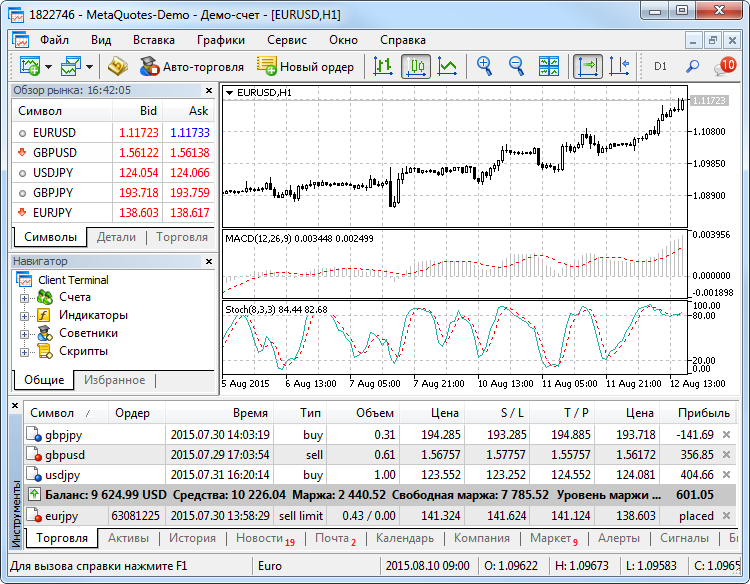
Главное меню
В главном меню собраны практически все команды и функции, которые можно выполнять в торговой платформе. Оно позволяет работать с графиками, аналитическими инструментами, изменять настройки платформы и многое другое. В главное меню программы входят: "Файл", "Вид", "Вставка", "Графики", "Сервис", "Окно", "Справка".
Панели инструментов
В терминал встроены три панели инструментов: "Стандартная", "Графические инструменты" и "Период графика". В панелях продублированы основные команды и функции главного меню. Однако эти панели настраиваемые, и в них можно собрать только наиболее часто используемые элементы управления.
Обзор рынка
Окно "Обзор рынка" позволяет просматривать ценовые данные по торговым инструментам: котировки, ценовую статистику и график тиков. Здесь же можно посмотреть спецификации контрактов, а также совершать торговые операции одним кликом.
Навигатор
Из навигатора можно легко переключаться между вашими торговыми счетами, а также запускать торговых роботов и индикаторы. Здесь доступны программы, купленные в Маркете и скачанные из библиотеки исходных кодов. Из навигатора можно арендовать хостинг, чтобы ваши советники и Сигналы работали круглосуточно.
График
Суть технического анализа заключается в изучении графиков цен финансовых инструментов при помощи технических индикаторов и аналитических объектов. Графики в платформе имеют множество настроек, и любой трейдер может адаптировать их под свои требования. Для каждого графика доступен 21 временной период — от минутного до месячного.
Инструменты
Инструменты — это многофункциональное окно, предназначенное для работы с торговыми позициями, новостями, историей счета, алертами, внутренней почтой, а также логами программы и советников. Кроме того, окно "Инструменты" позволяет открывать и модифицировать различные ордера и управлять торговыми позициями.
Как открыть тренировочный счет #
Демонстрационные счета дают возможность работать в тренировочном режиме без реальных денег, но при этом качественно отработать торговую стратегию. Для открытия демо-счета нужно только выбрать торговый сервер и указать регистрационные данные.
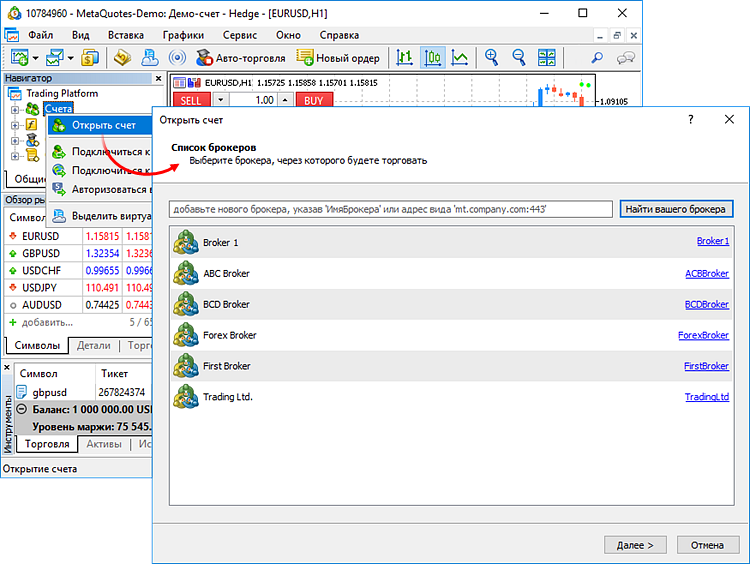
После открытия счета, платформа подключится с помощью него к серверу. Можно приступать к работе.
Как совершить первую сделку #
Открыв демо-счет, где можно тренироваться и не рисковать реальными деньгами, попробуйте совершить первую сделку.
Выберите финансовый инструмент в окне "Обзор рынка", вызовите контекстное меню и нажмите "Новый ордер".
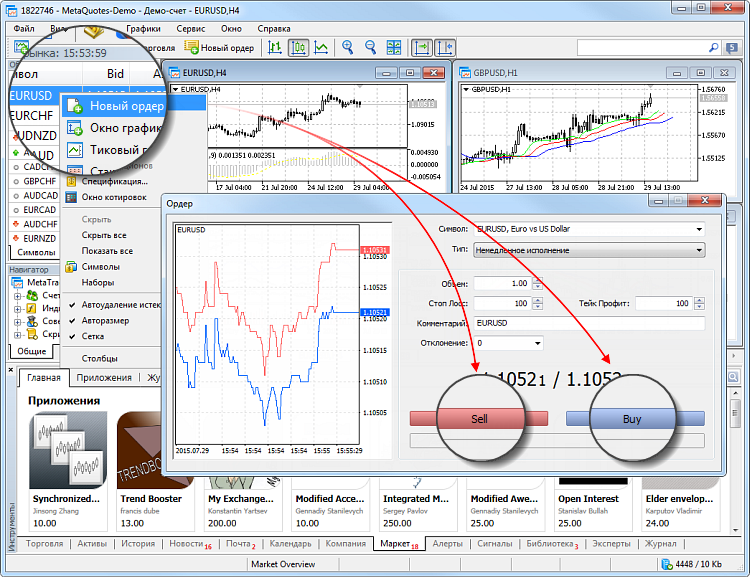
Чтобы совершить сделку на продажу, нажмите "Sell", для сделки на покупку нажмите "Buy".
Дополнительные возможности для трейдинга #
Сообщество трейдеров MQL5.community предлагает множество полезных сервисов — от автоматического копирования сделок на ваш счет до возможности купить торгового робота и запустить его в круглосуточную работу на хостинге.
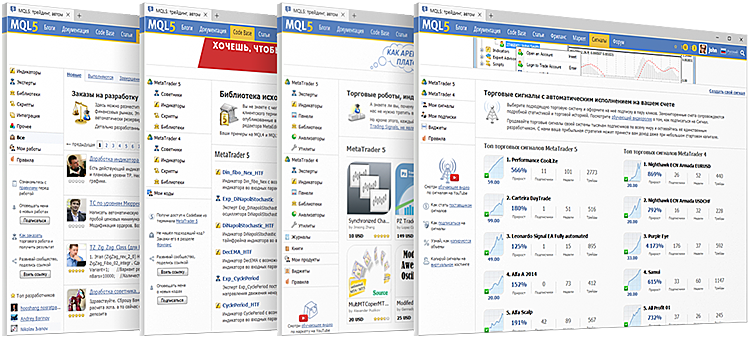
MQL5.community открывает доступ к следующий сервисам:
- Маркет — магазин приложений для торговой платформы. Здесь есть множество бесплатных и платных торговых роботов, технических индикаторов и других полезных утилит для облегчения работы на финансовых рынках.
- Сигналы — вы можете копировать торговые операции профессиональных трейдеров прямо на свой счет в автоматическом режиме. Выбирайте среди множества поставщиков понравившегося и подписывайтесь всего за несколько кликов мышью.
- Виртуальный хостинг — имея аккаунт на MQL5.community, вы можете прямо из торговой платформы арендовать виртуальную платформу, чтобы запустить на нем торговлю при помощи робота или копировать сигналы. Виртуальные платформы размещаются на специальных хостинговых серверах, обеспечивающих бесперебойную работы 24 часа в сутки.
- Фриланс — если вы не нашли нужного приложения в библиотеке Code Base или Маркете, закажите его у профессиональных разработчиков в разделе Фриланс на сайте MQL5.community.
Просто зарегистрируйте аккаунт. Перейдите на страницу регистрации и укажите желаемый логин, а также ваш email. После этого на ваш электронный адрес будет выслано письмо с подтверждением. Перейдите по ссылке в нем и ваш аккаунт будет готов к работе. Укажите его настройках торговой платформы.